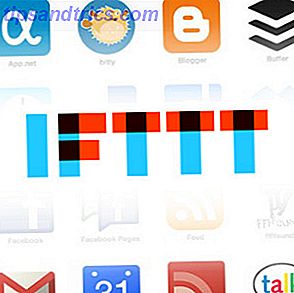"Jag önskar min dator var varmare" sa ingen någonsin. Överhettnings-datorer kan leda till oväntade avstängningar, förlorade data och skador på hårdvaran.
Varje dator kan dra nytta av enkla åtgärder för att sänka datorns temperaturer. Korrekt kylning Hur värme påverkar din dator, och bör du vara orolig? Hur värme påverkar din dator, och bör du vara orolig? Från tid till annan blir vi alla bekymrade över vår dators temperatur. Men borde vi vara oroliga? Read More kommer att bidra till PC-prestanda och komponentlängden. Bäst av allt är det lätt att göra.
Hur man kontrollerar PC-temperaturer
Kontrollera PC-temperaturen är enkel. Att veta vad man ska göra med den informationen kräver mer kunnande. HWMonitor kan du kontrollera både temperaturen på dina PC-delar och spänningsavläsningarna. När det gäller processer som överklockning Overclocking For Gamers: Allt du behöver veta överklockning för spelare: Allt du behöver veta Här är allt en spelare behöver veta om överklockning - och hur man gör det. Läs mer, upping spänningen av dina delar kommer att öka PC temperaturer och bidra till överhettning.
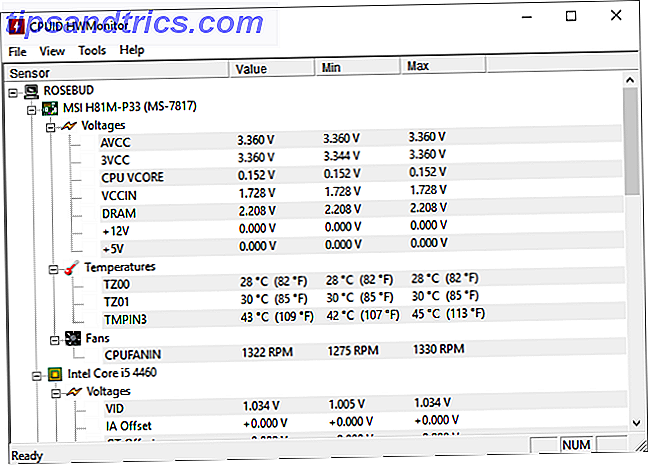
Program som HWMonitor läser ut tre huvudvariabler: CPU (central processor enhet) temperaturer, GPU (grafikbehandlingsenhet) temperaturer och fläkthastigheter. Dessa variabler ändras när din dator tar på sig mer arbete. Datorer som tar spel eller intensiv bearbetning är "under tung belastning", medan datorer i oanvända tillstånd är "lediga". Temperaturavläsningar skiljer sig från de temperaturer som mottas när en dator är under belastning.
Det är normalt att ha separata temperaturer för olika PC-delar. En GPU som är dubbel-dissipierande, vilket innebär att den har två fans, kommer att nå svalare tempor än en CPU med en enda lagerkylare. Om någon av dina delar når 70-80 grader Celsius PC Driftstemperaturer: Hur varmt är det för varmt? PC Driftstemperaturer: Hur varmt är det för varmt? Överdriven värme kan påverka datorns prestanda och din hårddisks livslängd. Men hur kan du säga om det är överhettat eller bara varmt? Läs mer när du är tomgång kan du ha ett överhettningsproblem på dina händer. Denna fråga är inte orsak till omedelbar oro. PC-delar, enligt design, är avsedda att ta mycket värme. Åtgärder bör emellertid vidtas för att förhindra ytterligare uppvärmning.
Gratis åtgärder
Vi börjar med gratis fixar för att ta itu med överdriven värme.
Rengör din dator
Damm bygger sig på vilken dator som helst, oavsett hur modern eller rymlig ärendet är. Dammet klättrar upp ventilationskanaler och fläktar och fäller varm luft. En regelbunden rengöring kan hjälpa till att upprätthålla ett kylflöde av luft.
VARNING: Innan du fortsätter med att rengöra maskinvaran måste du förbereda två enkla saker.
- Kontrollera att systemet är avstängt och att strömkabeln är urkopplad.
- Innan du rör på några interna komponenter, slip dig själv för att ladda ur statisk elektricitet. Dina sneakers kan döda din dator: hur statisk elektricitet fungerar [MakeUseOf förklarar] Dina sneakers kan döda din dator: hur statisk elektricitet fungerar [MakeUseOf förklarar] Statisk elektricitet är den första datorn hårdvara mördare, och dess överallt! Panik åt sidan, om du gör något arbete med datorkomponenter - lika enkelt som att uppgradera ditt minne - behöver du veta ... Läs mer i din kropp. För att hålla dig "jordad" under hela proceduren bär du en antistatisk armband. Alternativt kan du slipa på en massiv metalldel, som en radiator, och undvik kläder som bidrar till statisk laddning (t.ex. sneakers, ulltröjor).

För att rengöra PC-delar och komponenter behöver du bara tre saker:
- en burk av tryckluft
- en mikrofiberduk
- 99% isopropylalkohol
Ett vanligt första steg är att rengöra varje fläkt i din dator. Detta inkluderar din CPU-fläkt, externa fläktar och din strömförsörjningsfläkt (även om du inte ska separera den här fläkten från enheten). Spräng dem med en burk tryckluft för att lossa löst damm och rengör bladet med din trasa och alkoholen.
Att bara städa fläktarna kommer att skapa en stor förändring i din dator. Damm sätter sig i din dator eftersom dina fans är igensatta eller underpresterande. Om du tar din dator till en verkstad Hur man undviker PC-reparation och teknisk support Svindlar Hur man undviker PC Reparation och Tech Support Svindlingar Inte alla PC-tekniker har ditt bästa intresse på ditt hjärta. Vissa tillämpar snyggt försäljning taktik eller kommer bluff dig att köpa sin tjänst. Vi avslöjar populära metoder och hjälper dig att identifiera pålitliga PC-reparationstekniker. Läs mer, det här är ofta det första som datorns reparationstekniker gör.
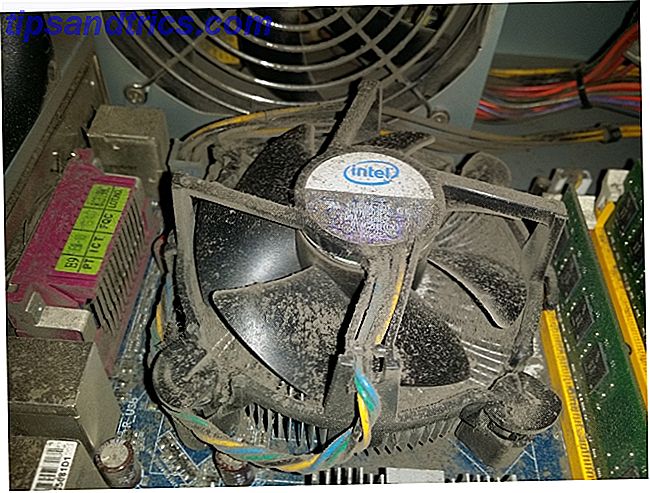
Andra delar kommer att kräva en snabb en gång kommer din tyg. Oroa dig inte om att du lämnar datorn dammfri. Försök bara att rengöra så mycket märkbart damm som möjligt.
Ställ in högre fläkthastigheter
Standardfläktskonfigurationer kan bidra till överhettning. Dina fans kan springa för långsamt för att faktiskt kyla ner PC-delar. Vissa GPU: er visar höga temperaturer, eftersom GPU-drivrutinsprogrammet endast aktiverar GPU: s fläkt under vissa belastningsområden. Det är då du ska ta kontroll över dina fläkthastigheter. Program som SpeedFan ger bara den här tjänsten.
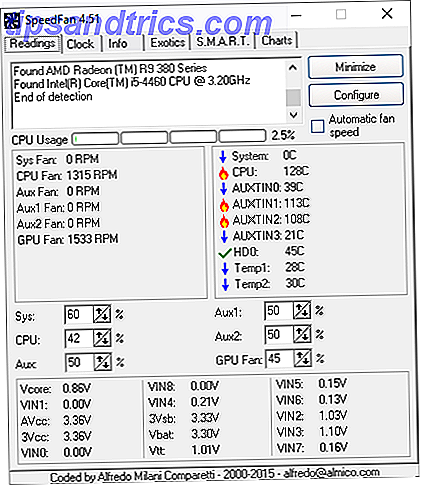
Klicka på uppåtpil för att öka procenttalet för fläkthastighet. 100% är maxhastigheten som din fläkt kan nå. Att hålla varje fläkt på cirka 50% kommer att hålla din dator igång vid en kall temperatur under viloläge. För att behålla dessa säkra temperaturer kan du behöva ändra dina fläkthastigheter när din dator är under tung belastning.
MSI Afterburner, ett överklockningsverktyg, erbjuder möjligheter att automatiskt höja fläkthastigheter när du spelar spel eller begår ett intensivt arbete på datorn.

Kabelhantering
De flesta användare ignorerar komponentkablar, vilket kan ta upp en hel del utrymme. Detta kan bidra till överhettning och dammuppsamlingsproblem. Om kablarna ströms runt kan du inte behålla korrekt luftflöde i datorns väska. Det betyder att din dator inte kan ta in sval luft och suga ut luften effektivt, fånga i värme och damm. För att lösa problemet, zip-tie, flytta och konfigurera dina kablar för att skapa mer ledigt utrymme inuti din dator.
Hantering av komponentkablar kan vara riskabelt. Kabelhantering kräver att man kopplar ur komponenterna och dumpar dem in igen. Men det kommer att bidra till enklare komponentutbyte, bättre luftflöde och övergripande renare utseende.
Underhålla korrekt luftflöde
Att behålla korrekt luftflöde är avgörande för att hålla en cool PC. Men att behålla korrekt luftflöde handlar inte bara om att hålla datorn ren. Det har också att göra med fläktorientering. Korrekt luftflöde kräver inte bara extra fans. Det betyder också att man behåller en mellanklass mellan positivt och negativt tryck.
Positivt luftflöde är när det är kallt, luften sugs in i systemet. Negativt luftflöde är när det är varmt, inuti luften rusas utåt. Syfte för neutralt luftflöde, där en lika stor mängd kall luft luftas in och varmluft uttöms. Om du någonsin är förvirrad om hur du orienterar din fallfläkt bör det finnas en indikator på fläkten själv för att visa vilken väg luften riktas mot.

Betalda åtgärder
Dessa åtgärder är inte dyra, men uppgradering eller byte av PC-komponenter till lägre temperaturavläsningar kan innebära att du sparar datorns delar och energi. Om din dator stängs av så ofta på grund av överhettningsproblem, är det vanligtvis bättre att spendera några dollar för att säkerställa säkerheten för dina delar istället för att springa för en ny dator.
Applicera om termisk pasta
Förbyggda PC-användare kan bry sig mindre om termisk pasta, men en kvalitet termisk pasta (UK) är avgörande för korrekt temperaturavläsning. Termisk pasta fyller ut mellanrummet mellan kylflänsen och komponenten. Kylplattan fördelar värmen som skapas av dina PC-komponenter till metallplåtar. Metallplattorna kyls sedan av fläktarna.
Ju bättre kvaliteten på din termiska pasta, desto mer värme överförs mellan din komponent och din kylfläns. En lågkvalitativ termisk pasta kommer sluta göra jobbet över tiden, vilket orsakar PC-delar att värma upp. Återanvändning av termisk pasta på en gammal CPU-kylfläns sänker de temperaturer som tas av den delen.
Du kan bara återansätta termisk pasta till två komponenter: din CPU och din GPU. Det är lättare att återansätta termisk pasta till din CPU än din GPU, eftersom dessa komponenter ofta är separerbara. Återanslutning av termisk pasta till din GPU upphäver garantin, eftersom du måste öppna enheten.
Köp större fläktar
De flesta fläktar som följer med ditt originalfodral är små och kommer inte att ge den bästa fanning för ditt system. Det här är speciellt fallet om du vill installera nästa generation, högkapacitets PC-delar som de senaste GPU: erna.
Fläktar är ofta billiga, slitstarka, enkla att installera. Så här installerar du en ny dator kylfläkt. Så här installerar du en ny dator kylfläkt Datorer har förändrats mycket under det senaste decenniet, men en sak är densamma - behovet av kylning. Effektivitet har dämpat temperaturerna men har inte eliminerat värme som ett problem. Det är särskilt sant ... Läs mer, och kan drastiskt förbättra datorns luftflöde och allmänna temperaturavläsningar. Innan du försöker köpa den största fläkten som du kan hitta, leta efter specifikationerna för din PC-ärende. Oftast kommer dessa specifikationer att förtydliga hur många fans du kan montera, storleken på fansen och var de ska vara placerade.
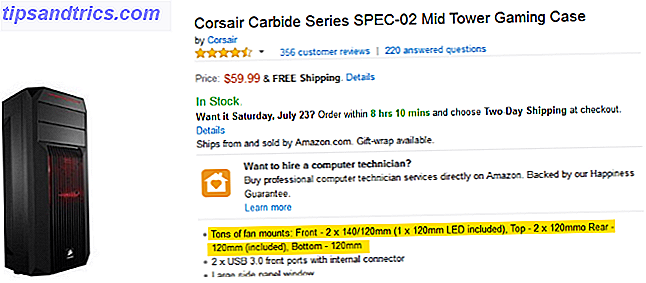
Kom ihåg att orientera dessa fans på ett sätt som ger korrekt ventilation och luftflöde.
Uppgradera din CPU-kylare
Det här gäller bara för processorer, men uppgradering av alla fläktar i din dator kommer automatiskt att kyla alla andra delar genom att få bättre luftflöde. Det finns två viktiga typer av uppgraderingar du kan göra till din CPU-kylare: större eller flytande. Båda är bestämda uppgraderingar från en lager CPU-kylare.
Större CPU-kylare ger större värmesänkor och fläktar, vilket kommer att släppa ut en större mängd värme från din CPU. Detta beror på den större ytan av värmesänkorna som absorberar större mängder värmegjutna från CPU-aktivitet. Större CPU-fläktar och värmesänkor kräver större utrymme Hur man väljer och monterar en CPU-fläkt: Allt du behöver veta Hur man väljer och monterar en CPU-fläkt: Allt du behöver veta. Vill du montera en ny CPU-fläkt? Att hitta rätt CPU-fläkt kräver en hel del forskning. Inte bara skapar olika fläktstorlekar marknaden, en bysantinsk labyrint av CPU-uttag ... Läs mer, så se till att din kylare passar ditt fodral innan du hoppar för det största du kan hitta.
Vätskekylare å andra sidan kräver inte mycket utrymme runt CPU: n. Istället absorberar de värme genom specifika vätskor och kyler vätskan med en stor radiator monterad i ditt fodral. Vätskekylare är svårare att installera, med tanke på radiatormonteringen.
Vill jag ha en kallare dator?
Svaret: correctamundo. Inte bara kan PC-delar med hög temperatur leda till slumpmässiga avstängningar, de kan också leda till permanent skada på datorn. Även om du inte har omedelbara överhettningsproblem, kom ihåg att en svalare dator är en lyckligare dator. Håll dina komponenter rena, dina kablar hanterade och din dator borta från alltför heta förhållanden (dvs. att spela min mixtape) för att få den att fungera optimalt.
Har du någonsin haft överhettningsproblem? Hur försökte du hålla din dator cool? Låt oss veta i kommentarerna nedan!